- HOME
- 操作方法
- 操作手順(ハンズオン)
- 仮想サーバー設定
- 仮想サーバー管理
- VMスナップショット
VMスナップショット
VMスナップショットは、パッチ適用の前などにご利用いただける一次バックアップ機能となります。
- VMスナップショットは仮想サーバを停止後に1世代のみ取得できます。(本操作による料金は発生しません)
- VMスナップショットの取得後、サーバを再起動し、パッチ適用などの作業を実施してください。
パッチ適用などの作業が完了後、速やかにVMスナップショットの削除または切り戻しを実行してください。 - VMスナップショットは、取得後、24時間以内に必ず削除または切り戻しの実行をしてください。
- 長時間、VMスナップショットを放置した場合や、24時間以内であっても、VMスナップショットを取得した後のデータ書き込みが多い場合、データが破損する恐れがあります。
また24時間以上保持されたVMスナップショットについて、データの完全性を担保しておりません。(VMwareの仕様となります) - VMスナップショットの削除または切り戻しをするまでは、ディスクの追加はできません。
- VMスナップショットは作業時の一時的な切り戻し手段としてご利用ください。
長期的なバックアップ保存が目的の場合は通常のスナップショットをご利用ください。
※VMスナップショットの取得は1分ほどで完了します。
VMスナップショットの削除および切り戻しに要する時間は、VMスナップショット取得時間における
差分データ量や、削除中のディスクへのI/O量により所要時間は変化いたします。
※VMスナップ取得をしてから24時間以内であっても、VMスナップショットの削除
または切り戻しができない場合は、故障窓口までご連絡ください。
1.VMスナップショットを作成する仮想サーバを停止後、インスタンス一覧画面で仮想サーバを選択してください。
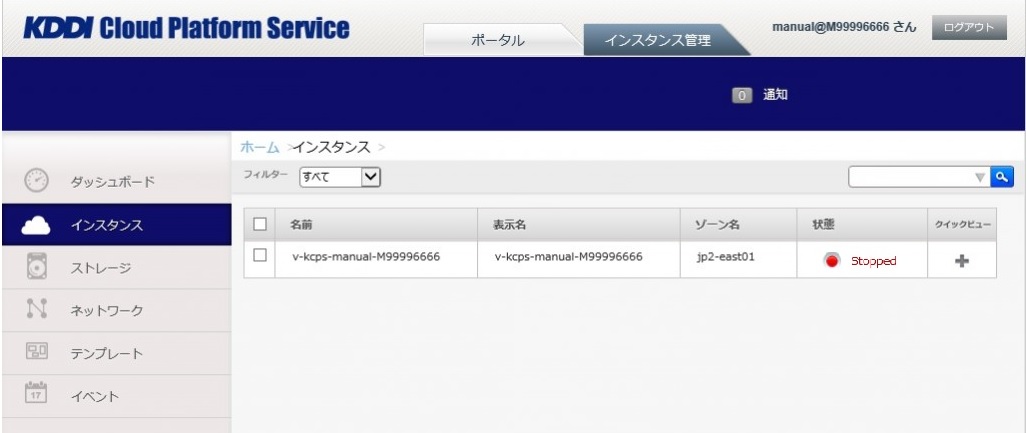
2.インスタンスの詳細画面にて、「VMスナップショットの作成」をクリックします。
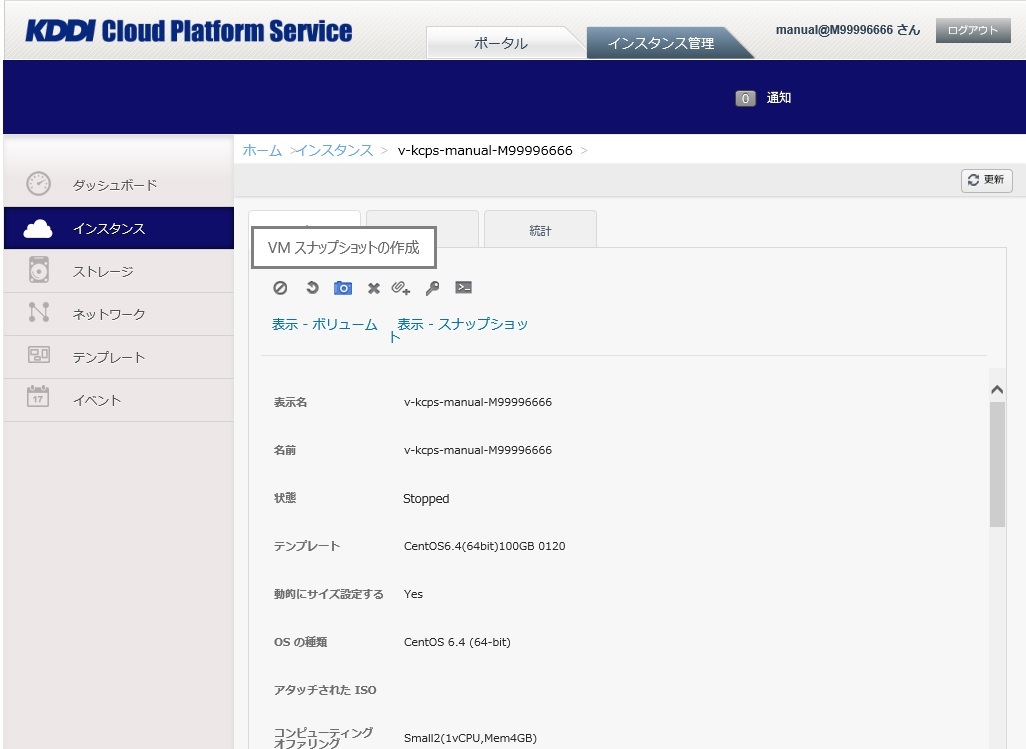
3.スナップショットの名前・説明・オプション(メモリーも含める/VMを休止する)を選択して、「OK」をクリックします
「メモリーも含める」をチェックしないでください。「VMを休止する」はチェックしてください。
仮想サーバ起動中に「VMを休止する」をチェックせずにVMスナップショットを実施した場合、仮想サーバのデータ整合性がとれなくなり、データが破損する恐れがあります。
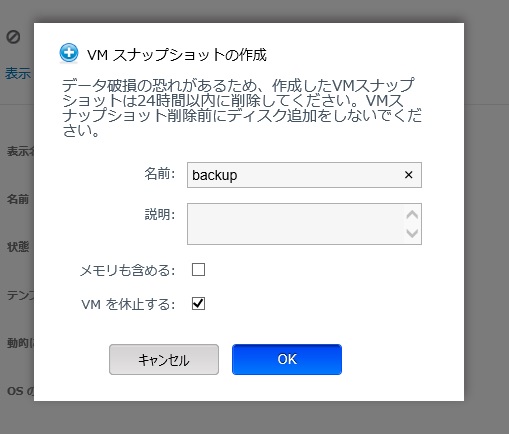
4.1分ほどでVMスナップショットの取得が完了します。
5.VMスナップショット取得完了後、仮想サーバをAdmin Consoleにて、再起動し、パッチ適用などの作業を実行してください。
6.作業が完了したら、速やかに、VMスナップショットの削除または、VMスナップショットへの切り戻しを実行する必要があります。
仮想サーバを停止し、対象インスタンスの詳細画面にて、「表示-スナップショット」をクリックします。
※VMスナップショット取得後、24時間以内にVMスナップショットを削除する必要があります。
長期間、VMスナップショットを放置した場合、データが破損する恐れがあります。
※スナップショット削除は、インスタンス起動中のまま実施することも可能となります。
但し、スナップショットを削除するには、大量の情報を読み取り、ディスクに書き込む必要があります。
そのプロセスにより、統合が完了するまで、仮想マシンのパフォーマンスが低下する可能性がありますので、
必要に応じインスタンスを停止してから、スナップショットの削除をしてください。
また、VMスナップショットの削除中は、対象インスタンスの操作全般(VM停止・起動、ボリュームのアタッチデタッチなど)
が実施不可となりますので、実施タイミングに注意してください。
※やむなく長時間保持してしまった場合の削除時間の目安につきましては、故障窓口へお問い合わせください。
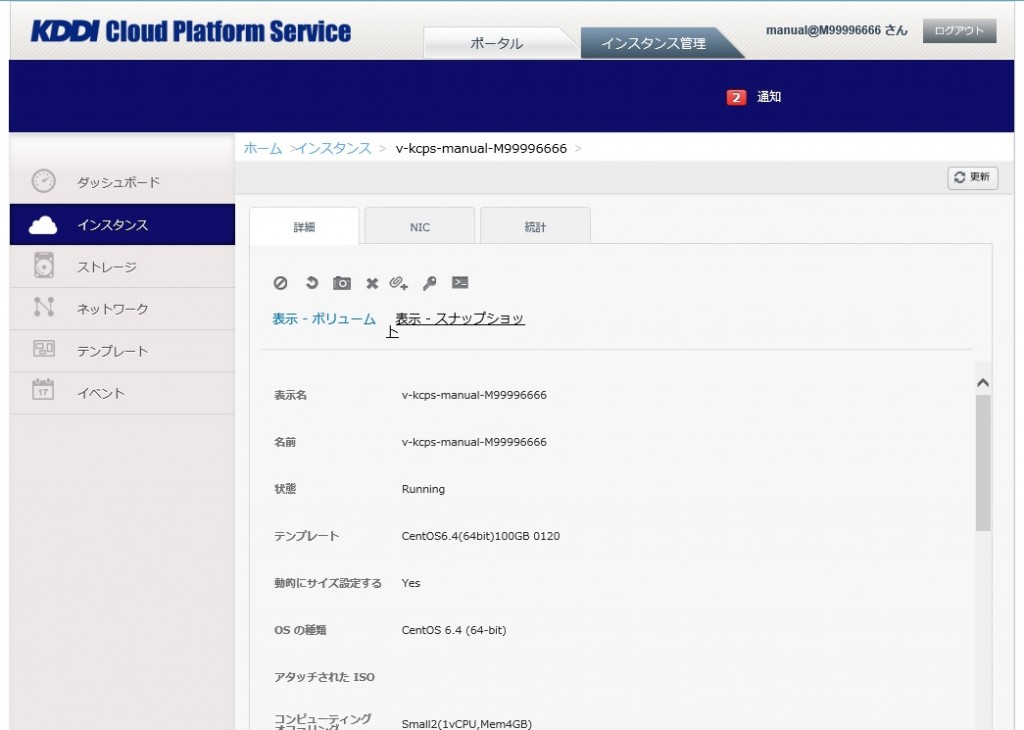
7.対象のVMスナップショットを選択します。
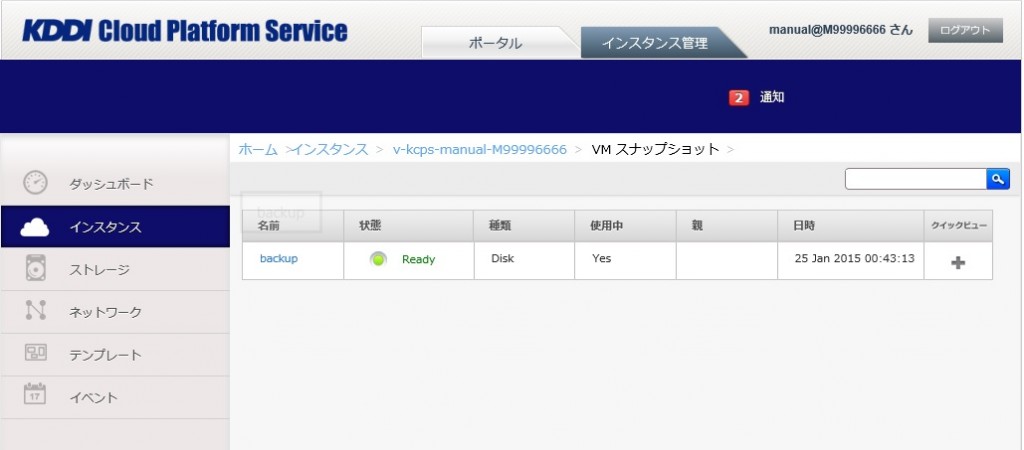
8.「VMスナップショットの削除」または「VMスナップショットに戻す」をクリックしてください。
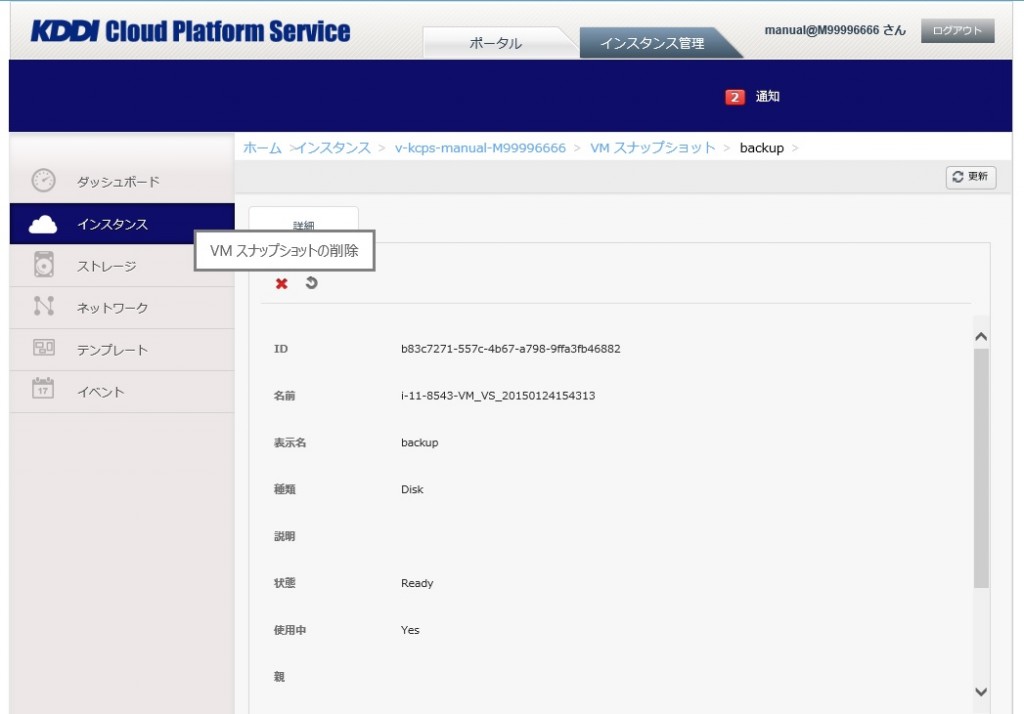
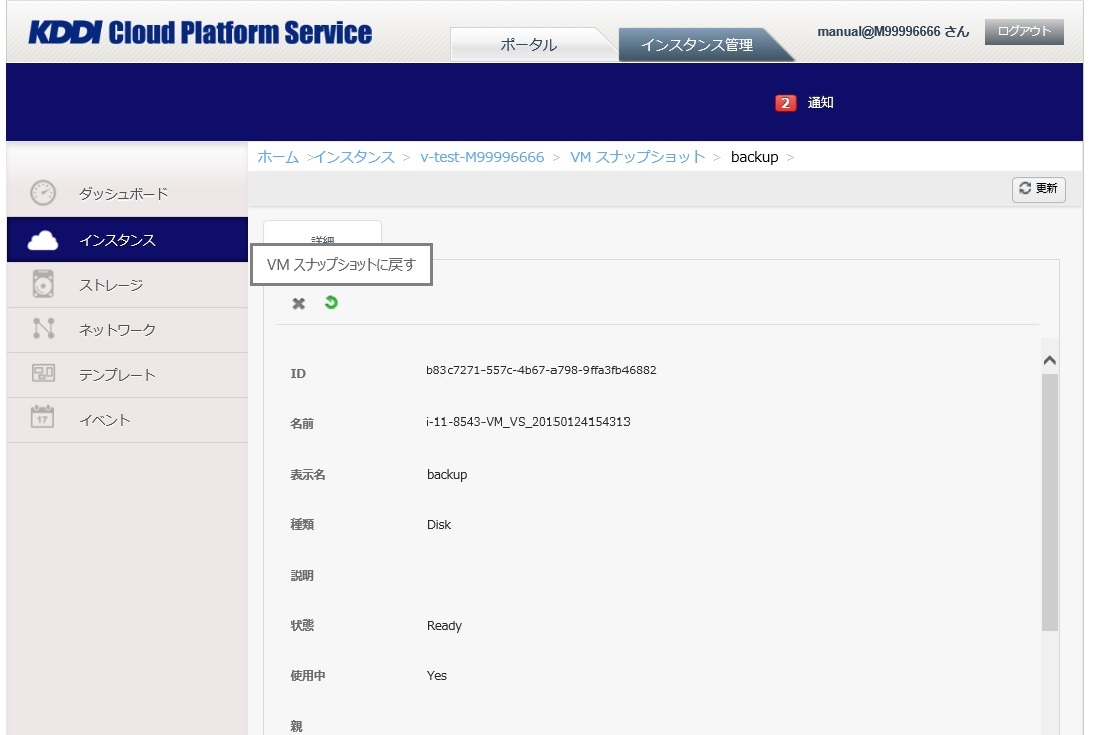
9.VMスナップショットの削除または切り戻しが完了後、仮想サーバを再度、ポータルにて起動してください。
※VMスナップショットの切り戻しが完了後、該当のVMスナップショットの削除が必要となります。
